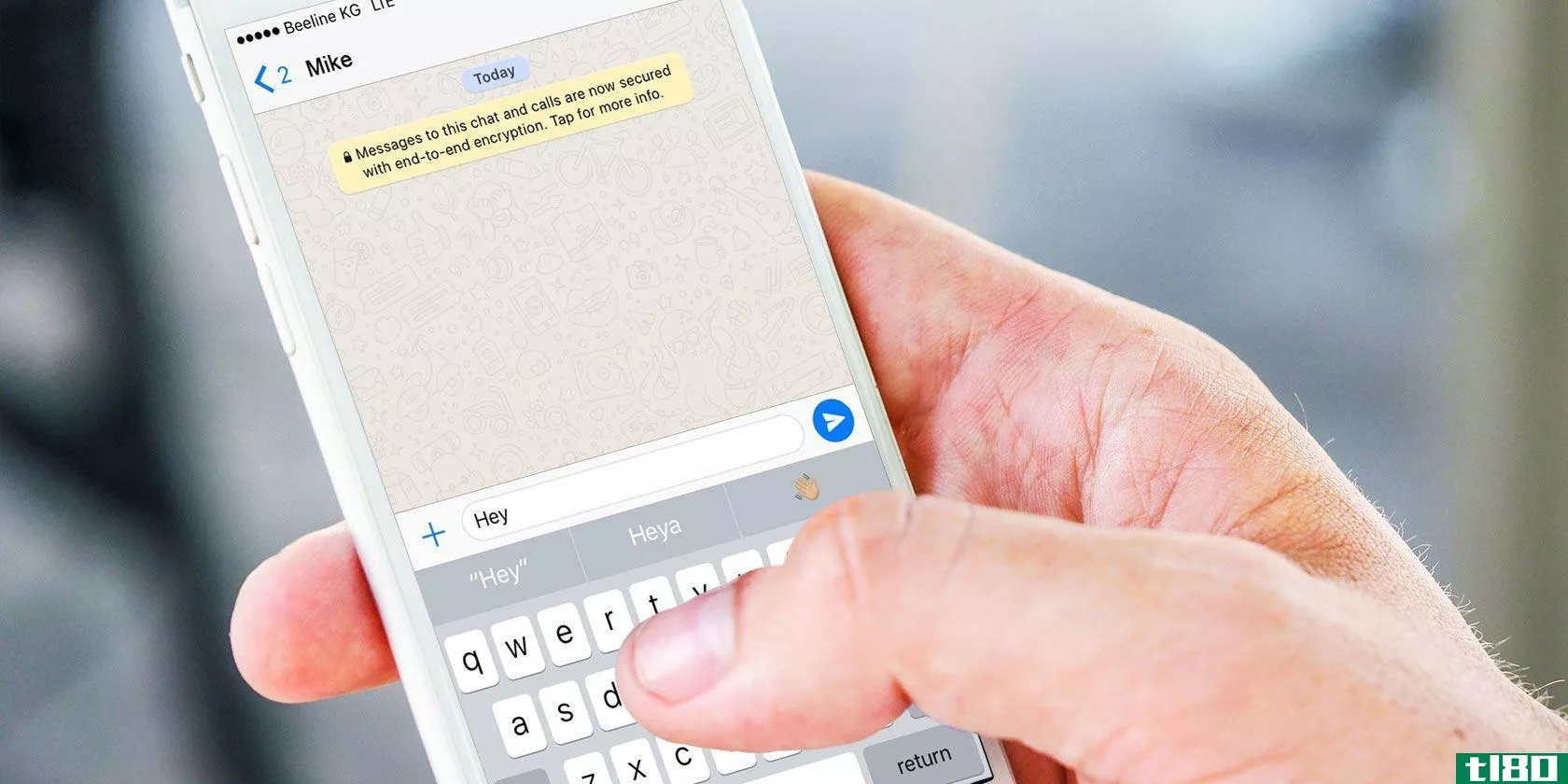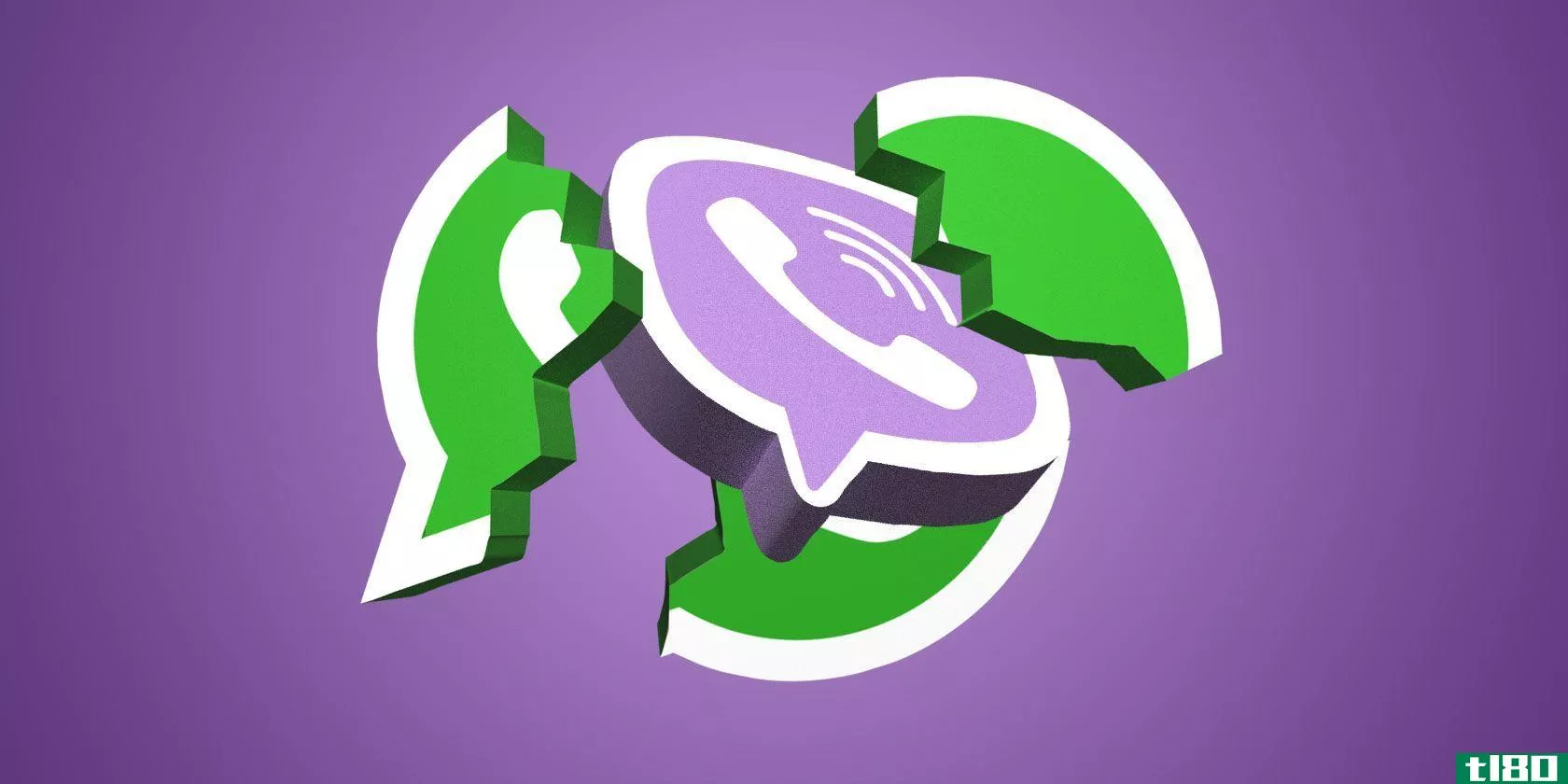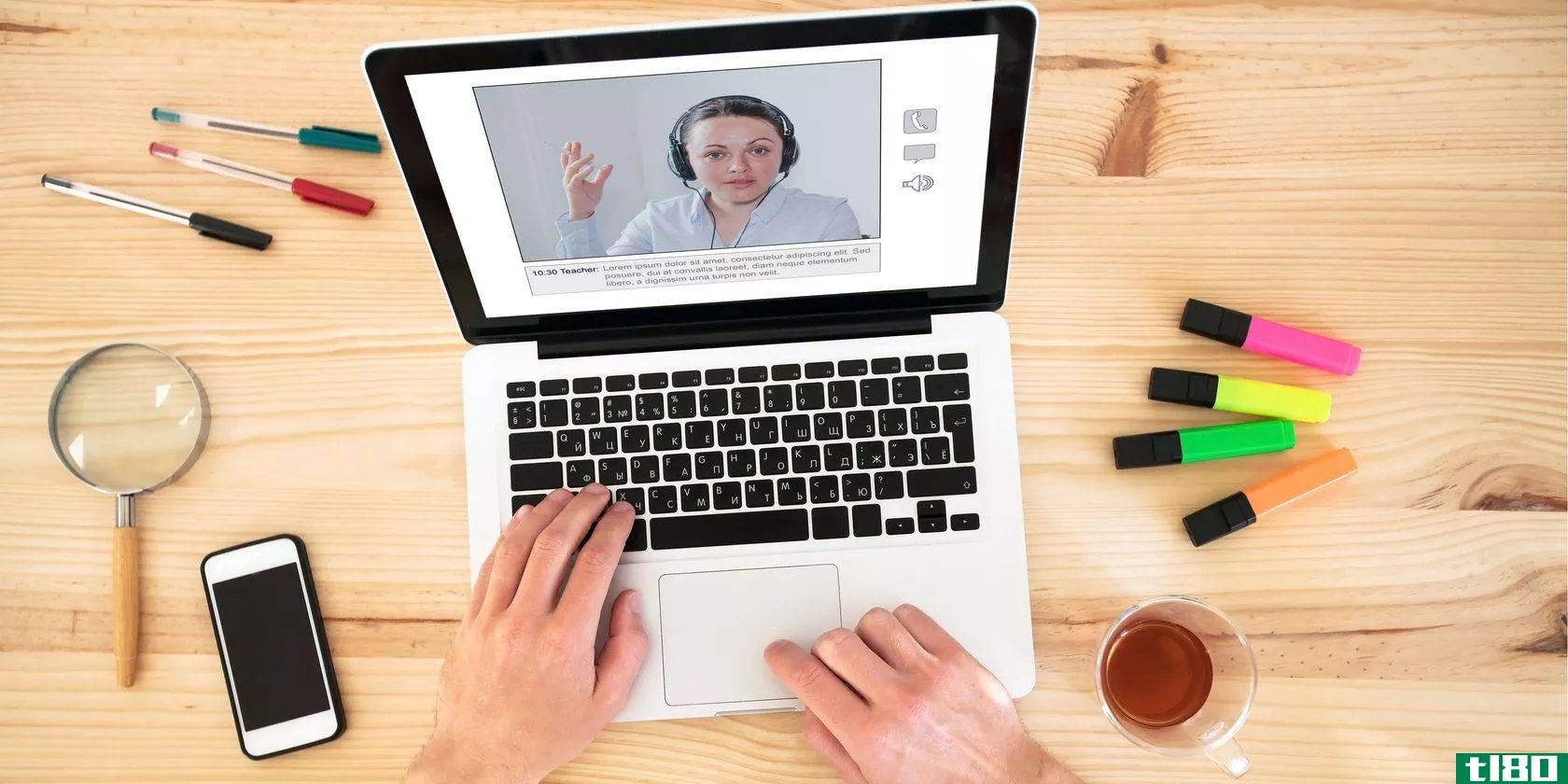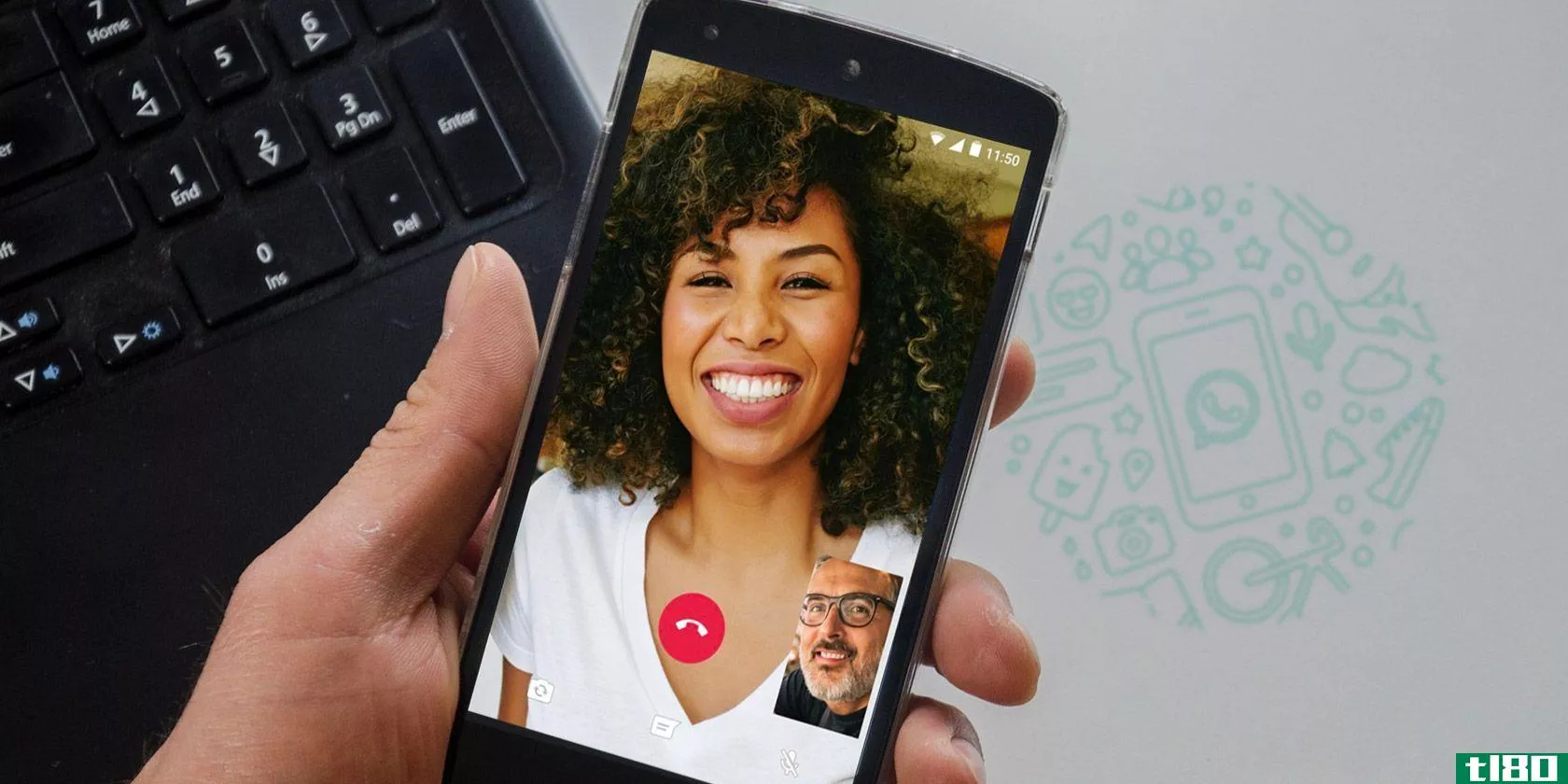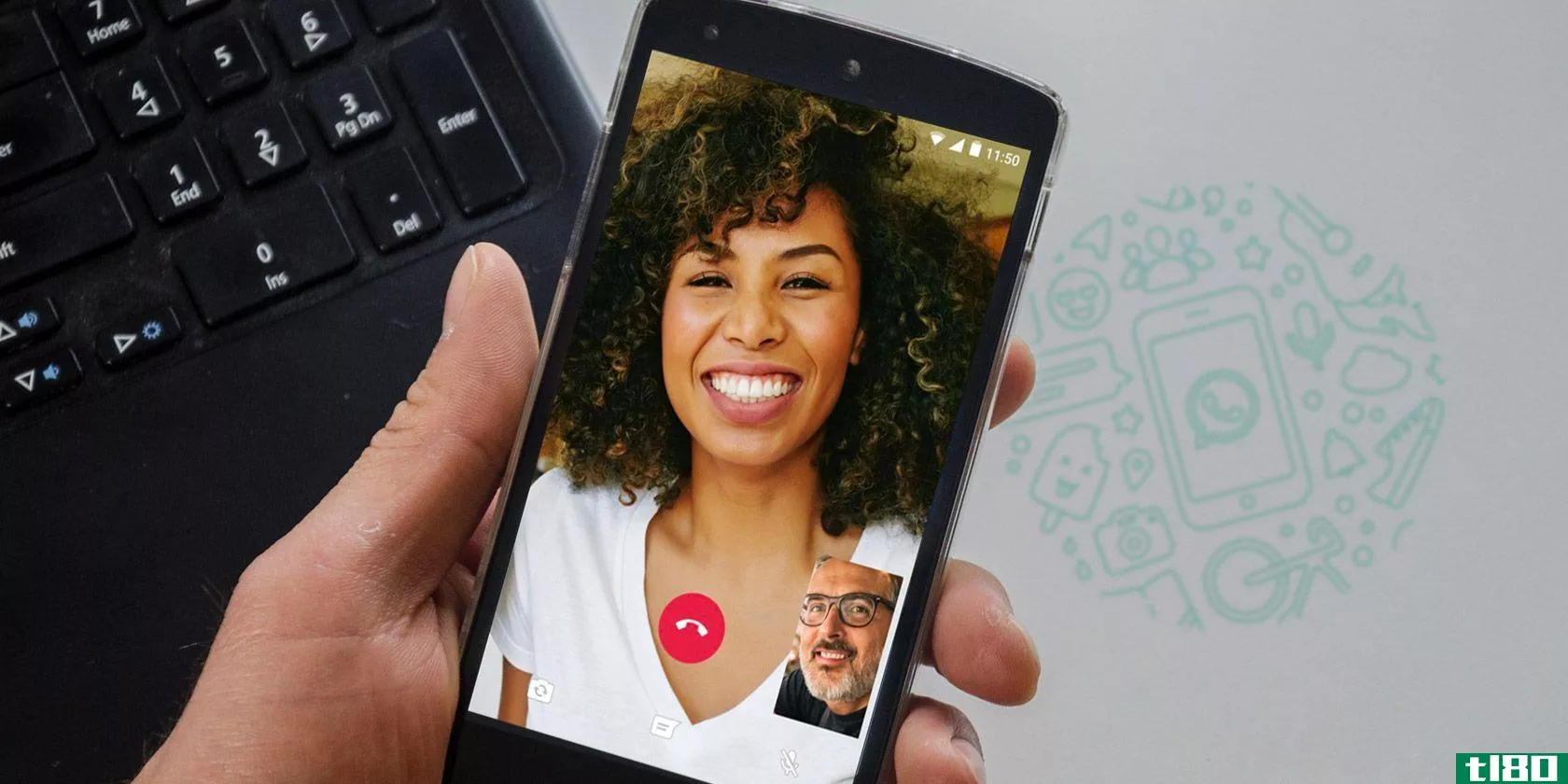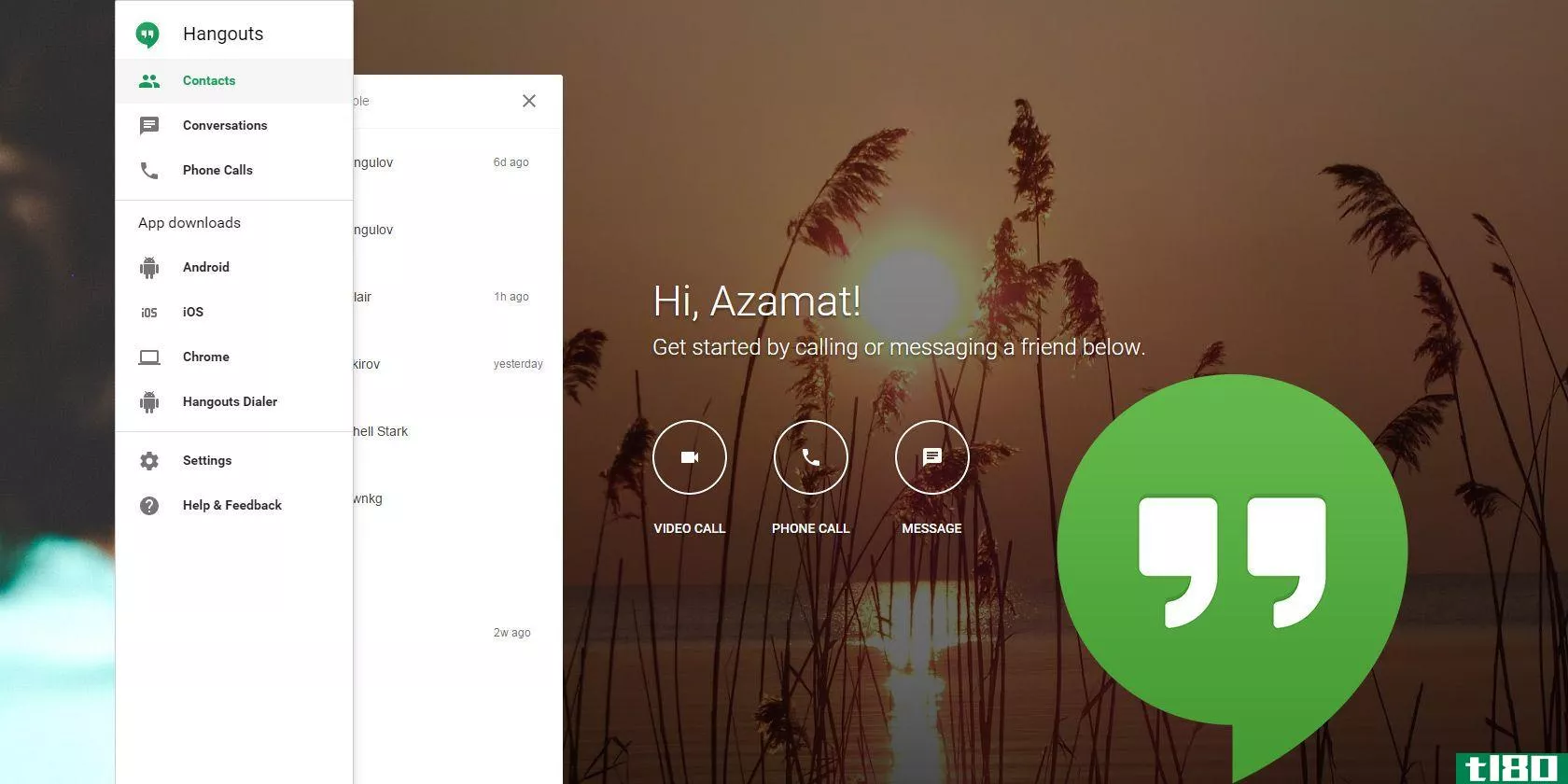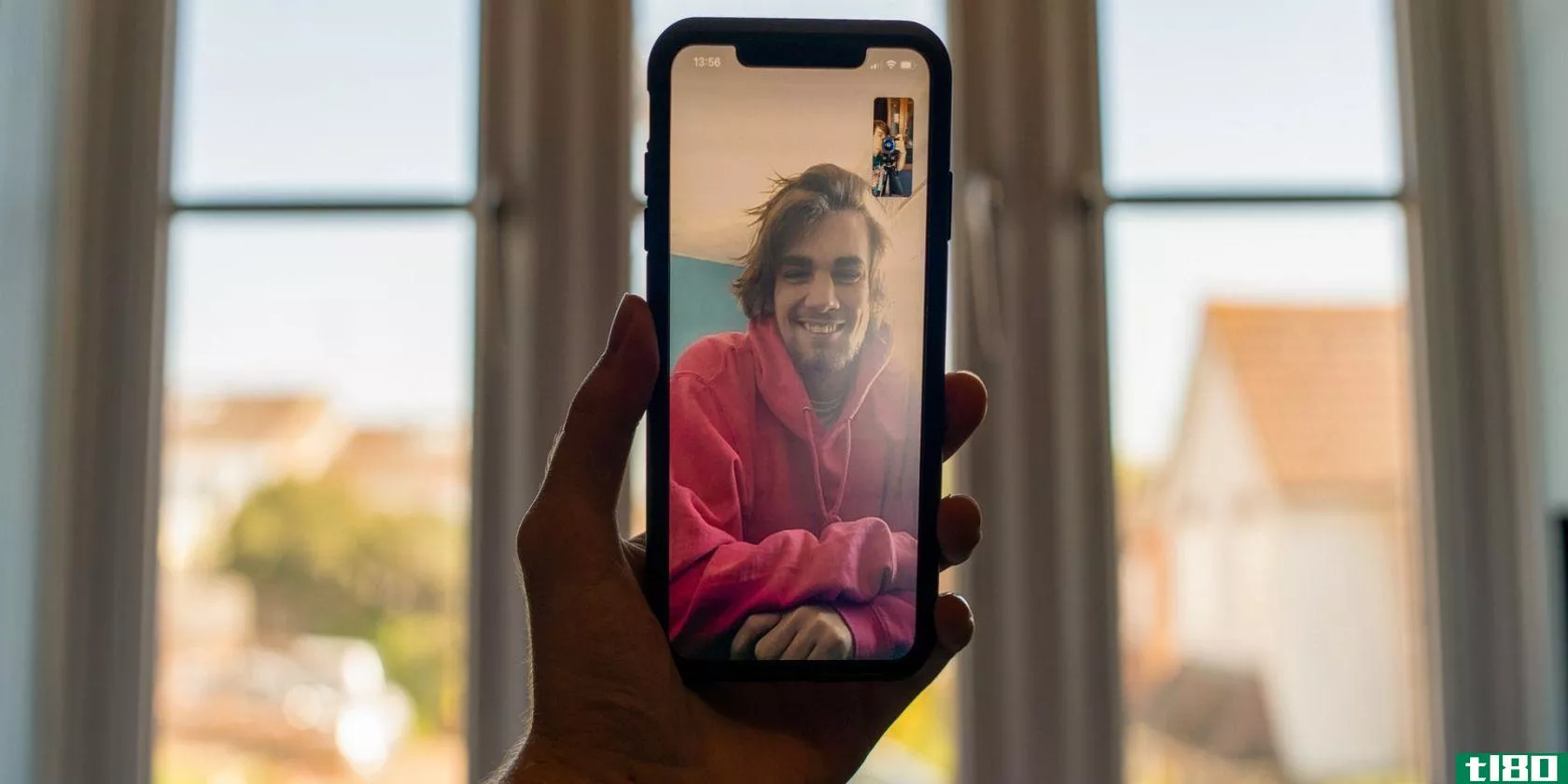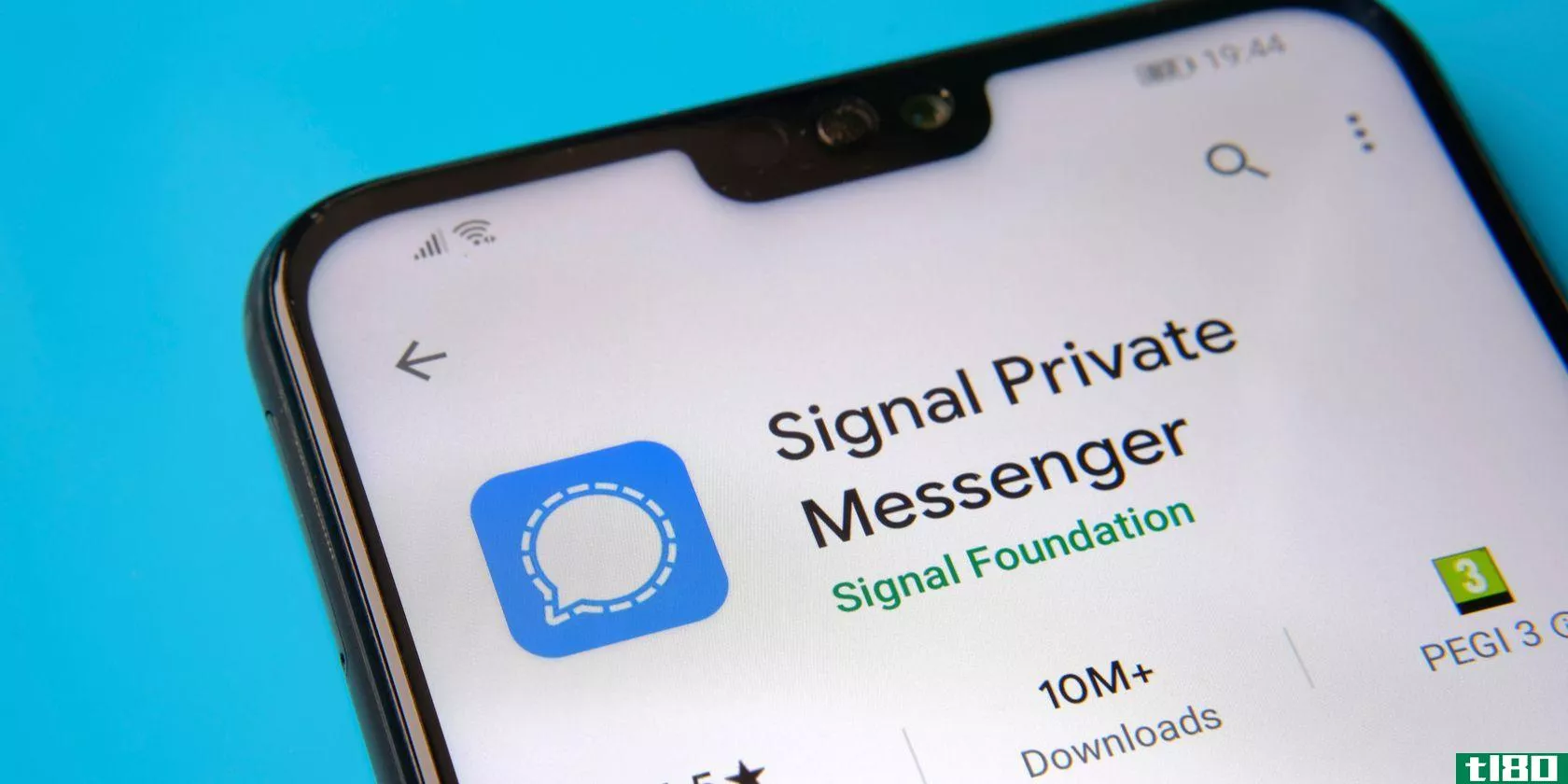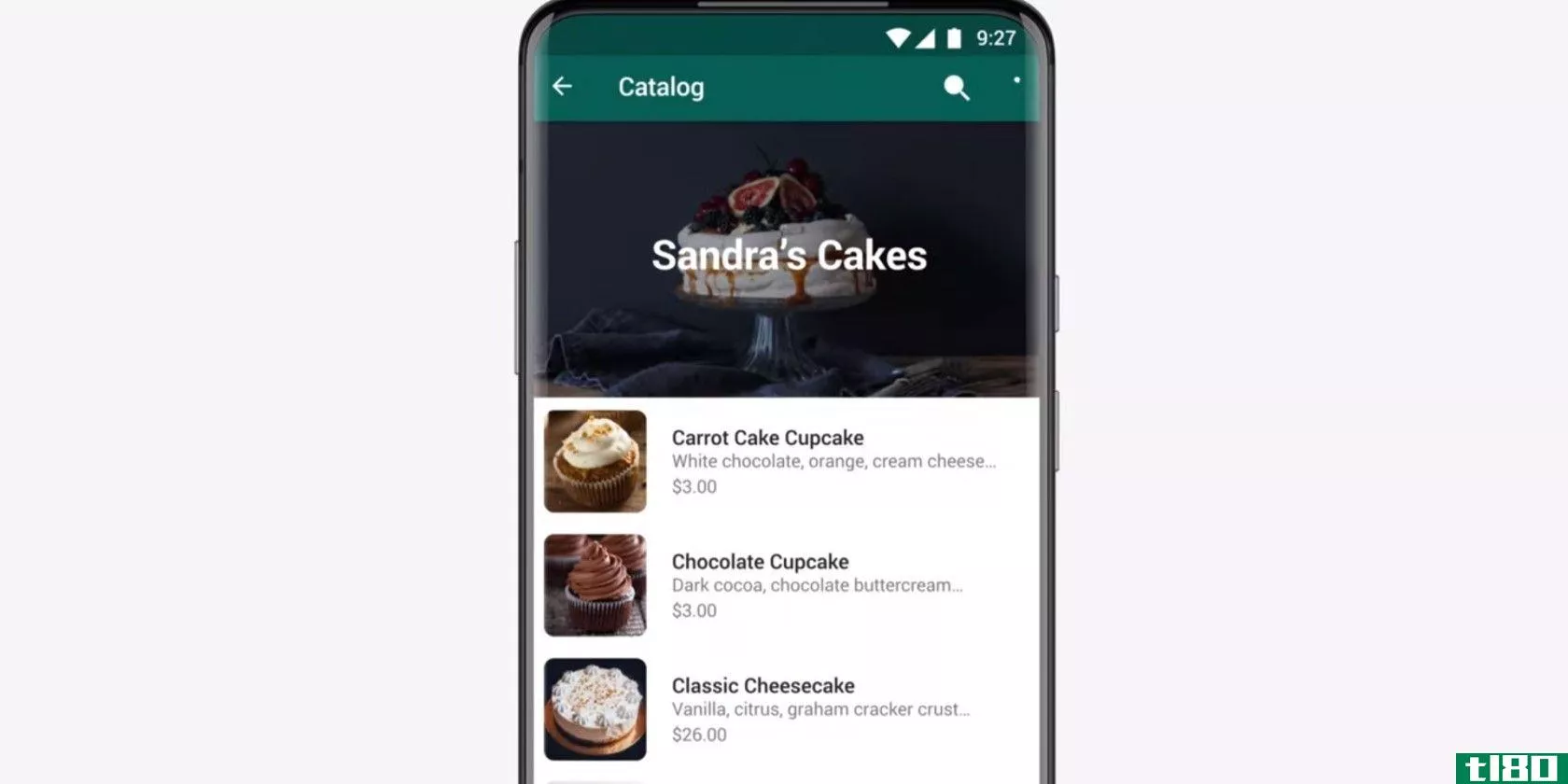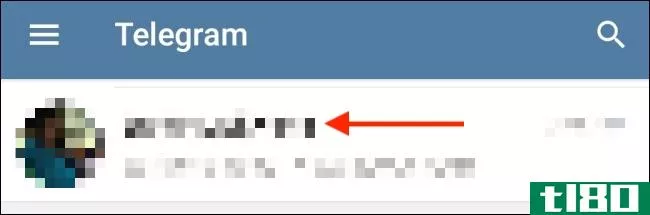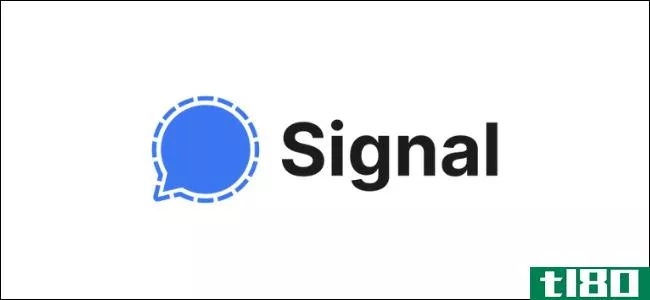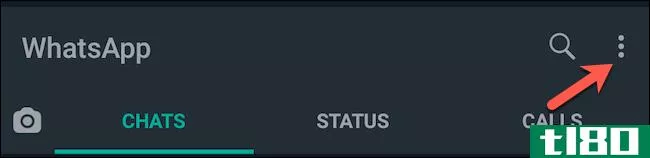如何在桌面上进行whatsapp语音或视频通话

WhatsApp允许您在Windows和Mac上进行语音和视频通话。如果您更喜欢使用您的电脑而不是智能**,我们将向您展示如何使用WhatsApp的桌面应用程序进行语音和视频通话。
Table of Contents
- What You Need to Make WhatsApp Calls on Desktop
- How to Make WhatsApp Voice and Video Calls on Windows and Mac
在桌面上进行whatsapp调用所需的内容
尽管您可以在桌面上进行WhatsApp调用,但仍有一些限制需要注意。要使用桌面调用WhatsApp for Windows,您应该更新到Windows 10 64位版本1903或更高版本。同样,在Mac上,macOS 10.13或更新版本支持WhatsApp桌面调用。
相关:如何在电脑(和网络)上使用WhatsApp
您还需要Windows或Mac(以及智能**)的WhatsApp桌面应用程序的最新版本。WhatsApp Web不支持语音和视频通话。
你应该确保你的智能**和电脑都有互联网连接,并且安装了WhatsApp的最新版本。尽管WhatsApp有专门的桌面应用程序,但它们仍然需要你的**连接到互联网,并且离你的电脑很近。
要同时使用语音和视频通话,您应该检查是否有摄像头、麦克风和扬声器。大多数笔记本电脑都配有网络摄像头、内置麦克风和一对扬声器。但是,如果你有一个桌面,你可能没有一个或两个这样的设备。
Advertisement
最后,您应该检查WhatsApp是否可以访问计算机的摄像头和麦克风。在Mac上,单击屏幕左上角的Apple徽标并选择“系统首选项”

在macOS系统首选项中,单击“安全和隐私”

在Mac上打开安全和隐私设置后,请单击“摄像头”,并确保选中“WhatsApp”旁边的框

然后,您可以在macOS的安全和隐私设置中单击“麦克风”,并确保选中“WhatsApp”旁边的框。

在Windows 10上,进入“设置”>“隐私”>“麦克风”。检查“WhatsApp”旁边的开关是否设置为“开”。如果不是,只需单击开关一次,即可允许WhatsApp访问您的麦克风。

要让WhatsApp for Windows 10访问您的相机,请转到“设置”>“隐私”>“相机”。单击“WhatsApp”旁边的开关以确保其处于“打开”状态

最后,您应该知道WhatsApp不支持组呼或桌面上的虚拟音频和视频设备。
如何在windows和mac上进行whatsapp语音和视频通话
在开始使用桌面上的WhatsApp调用之前,请确保在Windows或Mac上安装最新版本的WhatsApp。你会在屏幕上看到一个二维码,上面有链接你的智能**到桌面上使用WhatsApp的说明。

Advertisement
现在,打开智能**上的WhatsApp。如果是iPhone,打开WhatsApp的聊天页面,点击屏幕右下角的“设置”按钮。

在WhatsApp for Android上,打开聊天页面,然后点击屏幕右上角的三点图标。

在智能**上的WhatsApp设置中,选择“WhatsApp Web/Desktop”

在WhatsApp设置的下一个屏幕上,点击“链接设备”

要完成链接过程,您必须使用智能**上的指纹或人脸解锁进行身份验证。一旦你这么做了,WhatsApp就会打开你**的摄像头。把它指向电脑上的二维码,开始使用桌面上的WhatsApp。
我们现在进入主场。只需在您的计算机上打开WhatsApp中的任何聊天,然后单击电话图标进行语音通话。**图标位于聊天窗口顶部的摄像头图标旁边。

Advertisement
要在WhatsApp上进行桌面视频通话,请打开应用程序中的任何聊天,然后单击联系人姓名右侧顶部栏中的摄像头图标。

当你在WhatsApp上进行桌面通话时,你会在屏幕上看到四个图标:摄像头、麦克风、三点图标和一个红色结束通话按钮。使用语音通话时,这些图标将与联系人的姓名一起出现在屏幕的右上角。如果您正在进行视频通话,您将在视频窗口中看到这些图标。
摄像头图标允许您在视频通话中启用或禁用摄像头。如果您在语音通话时按它,它将切换到视频通话。

麦克风图标允许您将麦克风静音或取消静音。

三点图标将打开相机和视频设置。它允许您更改摄像头、麦克风和音频输出设备。例如,如果要使用外部麦克风而不是内置选项,可以使用此选项。

Advertisement
要结束WhatsApp桌面应用程序上的语音或视频通话,请按红色的结束通话按钮。

这就是使用WhatsApp的桌面应用程序进行语音和视频通话所需要知道的全部内容。既然您在多个平台上使用WhatsApp,那么您也应该了解如何保护您的WhatsApp帐户。
相关:如何保护您的WhatsApp帐户
- 发表于 2021-07-14 09:32
- 阅读 ( 152 )
- 分类:互联网
你可能感兴趣的文章
维伯(viber)和WhatsApp(whatsapp)的区别
维伯(viber)和WhatsApp(whatsapp)的区别 虽然Viber和WhatsApp是两个很受欢迎的智能**短信应用程序,它们几乎完成了相同的任务,但它们之间有许多不同之处,这对用户来说是显而易见的。世界各地开发和使用的短信应用程序很多,但...
- 发布于 2020-10-23 17:43
- 阅读 ( 455 )
如何在whatsapp桌面应用程序上进行语音通话和视频通话
长久以来,通过WhatsApp移动应用程序进行音频和视频通话是可能的。但在2021年3月,该公司也将该功能引入了桌面版。 ...
- 发布于 2021-03-11 09:17
- 阅读 ( 394 )
您现在可以通过whatsapp for desktop进行语音和视频通话
WhatsApp长期以来一直允许您通过其移动应用程序进行语音和视频通话。从今天开始,您也可以使用WhatsApp for desktop拨打这些电话。这些电话带有端到端加密,以确保您的通话保持隐私。 ...
- 发布于 2021-03-11 11:12
- 阅读 ( 197 )
whatsapp的十大特色人人都知道
得益于源源不断的新功能,WhatsApp仍然是全球最受欢迎的消息应用之一。无论你是用WhatsApp代替短信还是定期给其他国家的朋友发短信,它都是一个免费、简单、功能强大的聊天解决方案。 ...
- 发布于 2021-03-13 16:03
- 阅读 ( 473 )
whatsapp视频通话指南:您需要了解的一切
WhatsApp连接了全球超过10亿的用户。他们可以通过短信或WhatsApp语音通话进行交流。和任何即时通讯工具一样,WhatsApp的视频通话功能强大,功能丰富。 ...
- 发布于 2021-03-22 20:16
- 阅读 ( 509 )
whatsapp的最佳新功能您可能错过了
...用程序,然后你会像往常一样继续使用它。然而,大多数WhatsApp更新都包含了几个新特性。 ...
- 发布于 2021-03-24 02:44
- 阅读 ( 493 )
whatsapp推出了一个支持android和ios的群组
2015年,WhatsApp推出了语音通话,使用户可以语音呼叫其他WhatsApp用户。然后,在2016年,WhatsApp推出了视频通话,使用户可以视频通话其他WhatsApp用户。现在,WhatsApp推出了语音和视频通话组。 ...
- 发布于 2021-03-24 04:23
- 阅读 ( 202 )
谷歌终于推出了一款hangouts网络应用程序&这是值得的
... hangouts vs.messenger vs.whatsapp ...
- 发布于 2021-03-25 23:56
- 阅读 ( 379 )